删删删!快速将旧版 .NET Framework 的 WPF / Windows Forms 项目格式(csproj) 迁移成新版 SDK 风格的项目格式
删删删!快速将旧版 .NET Framework 的 WPF / Windows Forms 项目格式(csproj) 迁移成新版 SDK 风格的项目格式
现在再使用 Visual Studio 创建新的 WPF 项目时,将默认引诱你使用 .NET 6(或者 5、.NET Core 3.1)框架和配套的新的 SDK 风格的项目文件(csproj)。
新项目格式的人类可读性比旧项目要高出不少,而且新的 Visual Studio 也为它增加了非常多好用的显示效果和功能。但如果你手头有一个旧的 WPF 项目,要怎么才能使用到新项目格式带来的各种好处呢?本问将带你快速完成迁移,一路删删删。
实际上,本文最早发布的时候 WPF on .NET Core 还没有发布,所以步骤会非常繁琐而且改完还有很多的 bug 要修。后来 WPF 和 Visual Studio 经过不断完善,现在再做迁移已经十分简单了。而本文将直接基于 Visual Studio 2022 来讲述(也适用于 VS2019),已经比当初修改要简单上太多了!
准备工作
为了方便讲述操作,我这里先着手准备一份旧格式的 WPF 项目。在创建项目时选“WPF 应用(.NET Framework)”就会使用旧的格式。下面我给两张新旧功能和 csproj 文件内容的比较,让你直观感受到升级项目到 SDK 风格后的好处。
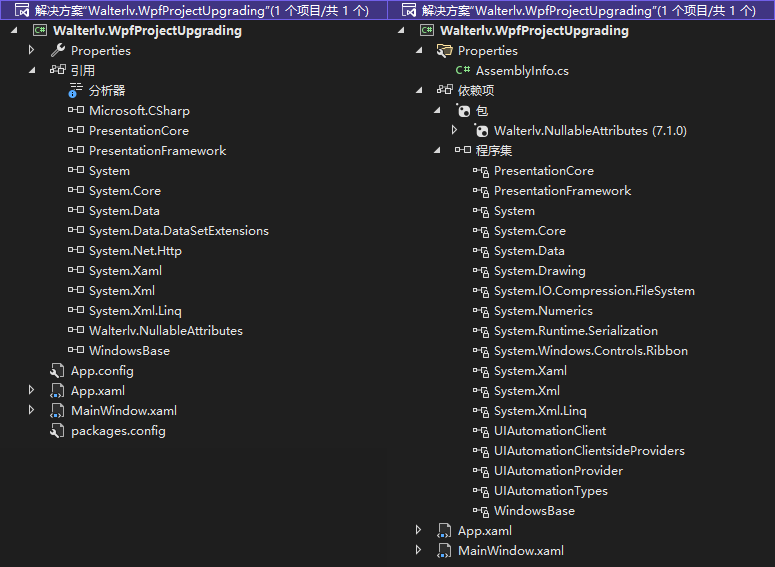
▲ (旧项目支持) 左 | 右 (新项目支持)
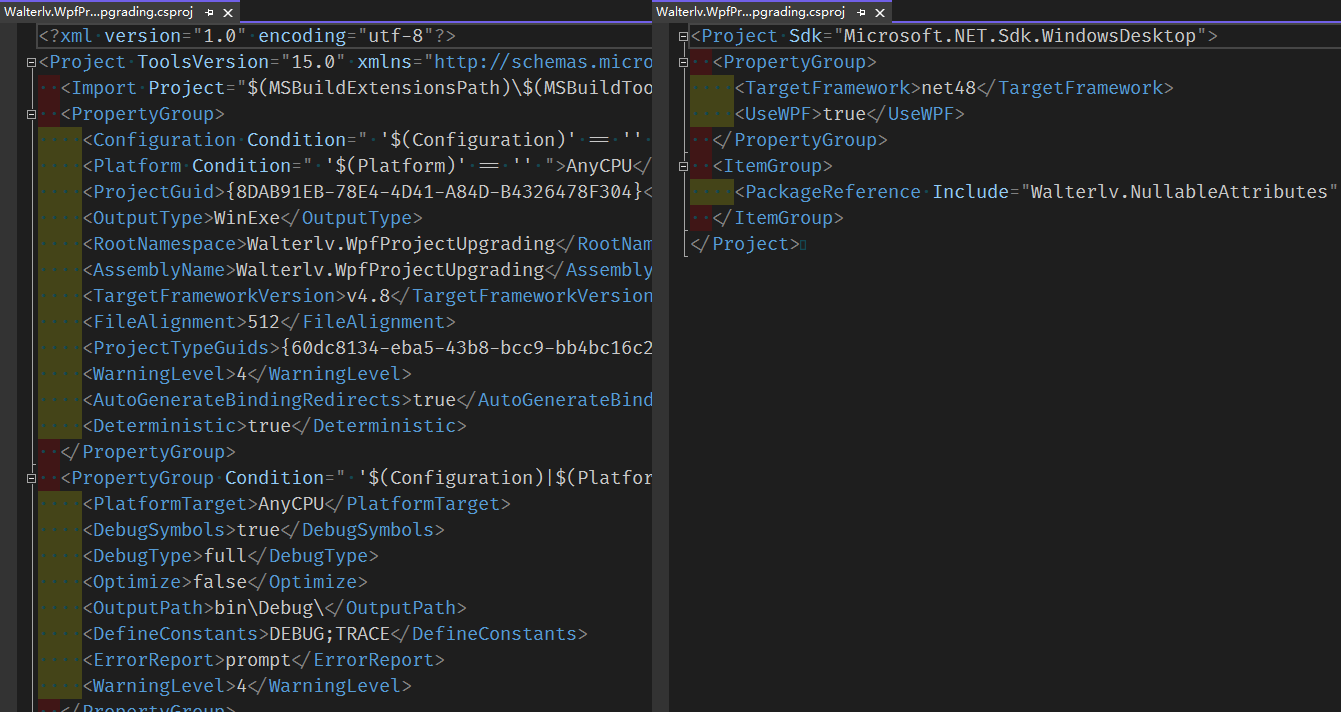
▲ (旧项目格式) 左 | 右 (新项目格式)
可以很明显发现,新格式文件内容很简单易读,而且 Visual Studio 也针对新格式给出分类的引用。当然,新格式还有更多好处,比如多框架,比如开可空引用类型等。
开始迁移
第一步:写个基本框架
右键项目,选“卸载项目”;再右键项目,选“编辑项目文件”。请复制以下整块代码,然后粘贴替换掉你原来项目文件里的所有内容:
1 2 3 4 5 6 | <Project Sdk="Microsoft.NET.Sdk.WindowsDesktop"> <PropertyGroup> <TargetFramework>net48</TargetFramework> <UseWPF>true</UseWPF> </PropertyGroup> </Project> |
|---|
如果是 Windows Forms 项目,则将其中的 <UseWPF>true</UseWPF> 换成 <UseWindowsForms>true</UseWindowsForms>;如果同时用到了 WPF 和 Windows Forms,则这两句都需要加上。
额外的,根据你项目的实际情况稍作调整:
- 如果期望其他的 .NET Framework 版本,则把
net48改为其他版本(如net45、net462等) - 如果期望同时拥有 .NET 6 和 .NET Framework 版本,则把
TargetFramework变复数,然后在里面加多个框架(如<TargetFrameworks>net6.0-windows;net48</TargetFrameworks>)
改完之后,右键项目,选“重新加载项目”。
第二步:删除不再需要的文件
如果你不知道或不记得曾改过以下这几个文件,那么就应该全删掉。(这些文件是自动生成的,换言之,如果你明确知道这几个文件你正在用,那么就不要删。)
Properties\Resources.resxProperties\Resources.Designer.resxProperties\Settings.resxProperties\Settings.Designer.resxApp.configpackages.config
打开 AssemblyInfo.cs,删掉除 ThemeInfo 以外的全部内容。(这些内容是自动生成的,换言之,如果你自己往里面新增了内容,也应保留。)删完后,应是下面这样:
1 2 3 4 5 6 7 8 9 10 | using System.Windows; [assembly: ThemeInfo( ResourceDictionaryLocation.None, //主题特定资源词典所处位置 //(未在页面中找到资源时使用, //或应用程序资源字典中找到时使用) ResourceDictionaryLocation.SourceAssembly //常规资源词典所处位置 //(未在页面中找到资源时使用, //、应用程序或任何主题专用资源字典中找到时使用) )] |
|---|
Windows Forms 项目里面没有这个特性,所以整个文件都可以删除。
第三步:加回以前的引用,改回以前的属性
如果你以前装过一些 NuGet 包,那么重新装一下;如果你以前引用过一些项目,那么重新引用一下。
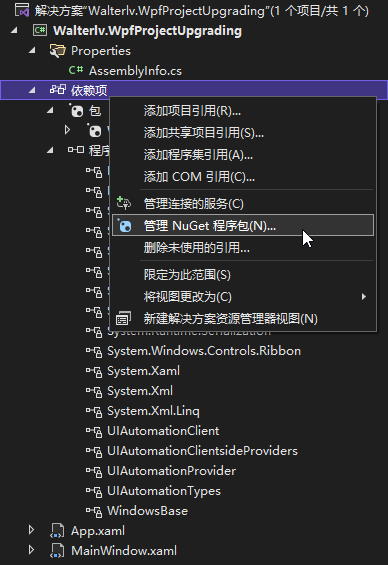
如果以前设置了一些特殊属性,那么也右键项目,选“属性”,在新的属性面板里面一条条对着改就好:
- 输出类型(类库,还是应用程序)
- 平台目标(Any CPU,还是 x86)
- 其他
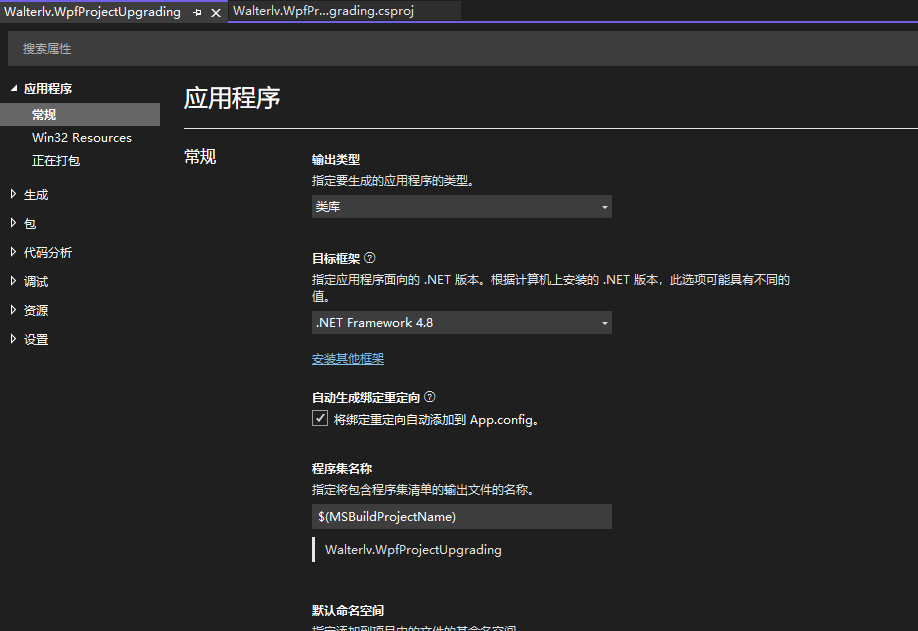
参考资料
因为本文最早发布的时候 WPF on .NET Core 还没有发布,所以这么简单的内容也参考了如下非常多的资料:
- XAML files are not supported · Issue #810 · dotnet/sdk
- XAML files are not supported · Issue #1467 · dotnet/project-system
- Old csproj to new csproj: Visual Studio 2017 upgrade guide
- Using the new .Csproj without .Net core · Issue #1688 · Microsoft/msbuild
- c# - WPF App Using new csproj format - Stack Overflow
- XAML files are not supported · Issue #1467 · dotnet/project-system
- XAML files are not supported · Issue #810 · dotnet/sdk
- c# - How-to migrate Wpf projects to the new VS2017 format - Stack Overflow
- project.json doesn’t have a runtimes section, add ‘“runtimes”: { “win”: { } }’ to project.json · Issue #5931 · Microsoft/vsts-tasks
- Ignore PROJECT.JSON when using .CSPROJ · Issue #394 · Microsoft/msbuild
- dotnet build fails when referencing a project converted to PackageReference · Issue #6294 · dotnet/cli
- Visual studio project.json does not have a runtime section - Stack Overflow
本文会经常更新,请阅读原文: https://blog.walterlv.com/post/introduce-new-style-csproj-into-net-framework.html ,以避免陈旧错误知识的误导,同时有更好的阅读体验。
本作品采用 知识共享署名-非商业性使用-相同方式共享 4.0 国际许可协议 进行许可。欢迎转载、使用、重新发布,但务必保留文章署名 吕毅 (包含链接: https://blog.walterlv.com ),不得用于商业目的,基于本文修改后的作品务必以相同的许可发布。如有任何疑问,请 与我联系 ([email protected]) 。